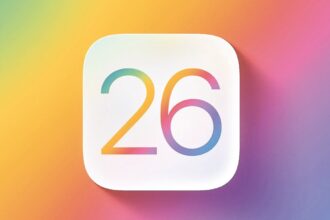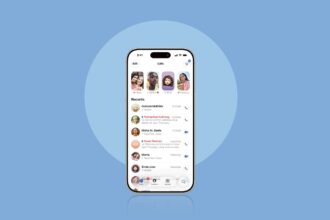O ponto de partida para este tutorial foi mesmo este: tínhamos um MacBook Pro 13” dos finais de 2011 que já estava a ficar muito lento. No entanto, ainda estava no grupo das máquinas que podiam receber o mais recente sistema operativo da Apple, o High Sierra. A dúvida que exemplificamos foi real: actualizar o Mac ou comprar um novo?
Contudo, depois de uma curta pesquisa na Internet, e de ficar a par dos preços (quase) proibitivos dos Mac mais recentes, foi fácil perceber que um simples upgrade de hardware pode fazer maravilhas pelo sistema e esticar a longevidade do computador por mais alguns anos.
Solução de baixo custo
A decisão foi, por isso, simples: íamos usar um disco SSD para substituir o Seagate mecânico de 500 GB que veio por defeito com o MacBook Pro. Por sorte, encontrámos nos nossos “arquivos” de hardware um SSD que, embora antigo, cumpre a missão: um Kingston Now V+100 de 128 GB.
Hoje em dia, pode comprar uma solução mais rápida, com o mesmo espaço de armazenamento, por um preço que varia entre os 60 e os 70 euros.
Também podíamos ter feito um update de memória, mas o objectivo foi o de perceber se a mudança de disco era, só por si, suficiente para atingir o nosso objectivo. É isso que vamos ver no final deste guia.
1
A primeira coisa a fazer é um backup dos dados e ficheiros mais importantes do computador. Como vamos fazer uma instalação completamente limpa e noutro disco, pode guardar o antigo para recuperar a informação mais tarde. Se não o quiser fazer, tem três soluções: passa os ficheiros para uma pen USB ou disco externo, usa a Time Capsule para fazer um backup do sistema ou recorre a serviços cloud para guardar os documentos.
Como tínhamos pouca coisa de interesse no disco, decidimos transferir os ficheiros para uma pen USB. Em relação ao software que tenha instalado, certifique-se de que tem as chaves dos produtos para depois os voltar a instalar. Como a maior parte das apps para macOS são drag-and-drop, bastará arrastá-las também para uma pen, de forma a poder usá-las na sua instalação limpa, já com o novo disco.
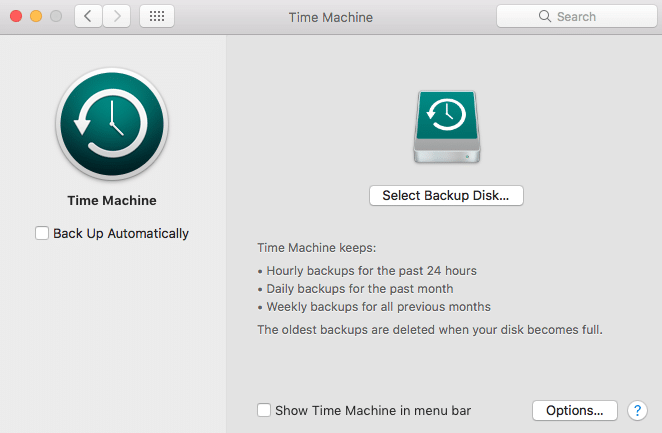
2
O próximo passo é criar uma pen bootable com o macOS High Sierra. Para isso vai precisar de três coisas: de uma pen USB com, pelo menos, 5 GB (o instalador tem 4,8 GB), do software High Sierra e da app Install Disk Creator, que vamos usar para criar a tal pen bootable, ou seja, a pen de onde vai fazer arrancar o Mac para instalar o High Sierra no SSD.
3
O download do ficheiro de instalação do High Sierra pode ser feito na App Store do Mac. Se não encontrar, pode usar este link: apple.co/2gyBMvR. O download deve demorar uns quinze a trinta minutos, dependendo da sua velocidade de ligação à Internet. Enquanto isso, faça também o download da app Install Disk Creator em bit.ly/2wDjgso. Ambos são gratuitos, claro.
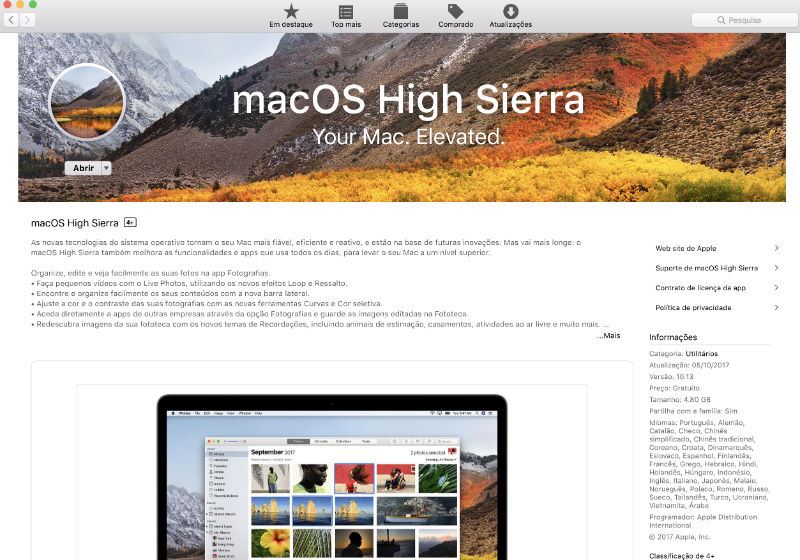
4
Quando já tiver os dois programas, introduza a pen de pelos menos 5GB no Mac e lance o Install Disk Creator. Na janela que aparece, seleccione a pen no menu dropdown do topo. Em baixo, deve logo aparecer o instalador do High Sierra. Se não, clique em ‘Choose a macOS installler’ e procure o ficheiro na pasta de downloads do Mac ou na de Aplicações.
Quando tiver tudo feito, clique em ‘Create Installer’. Se aparecer um aviso de que a pen será apagada, clique em ‘Ok’. Poucos minutos depois vai ficar com uma pen bootable para instalar o High Sierra no seu “novo” MacBook Pro.
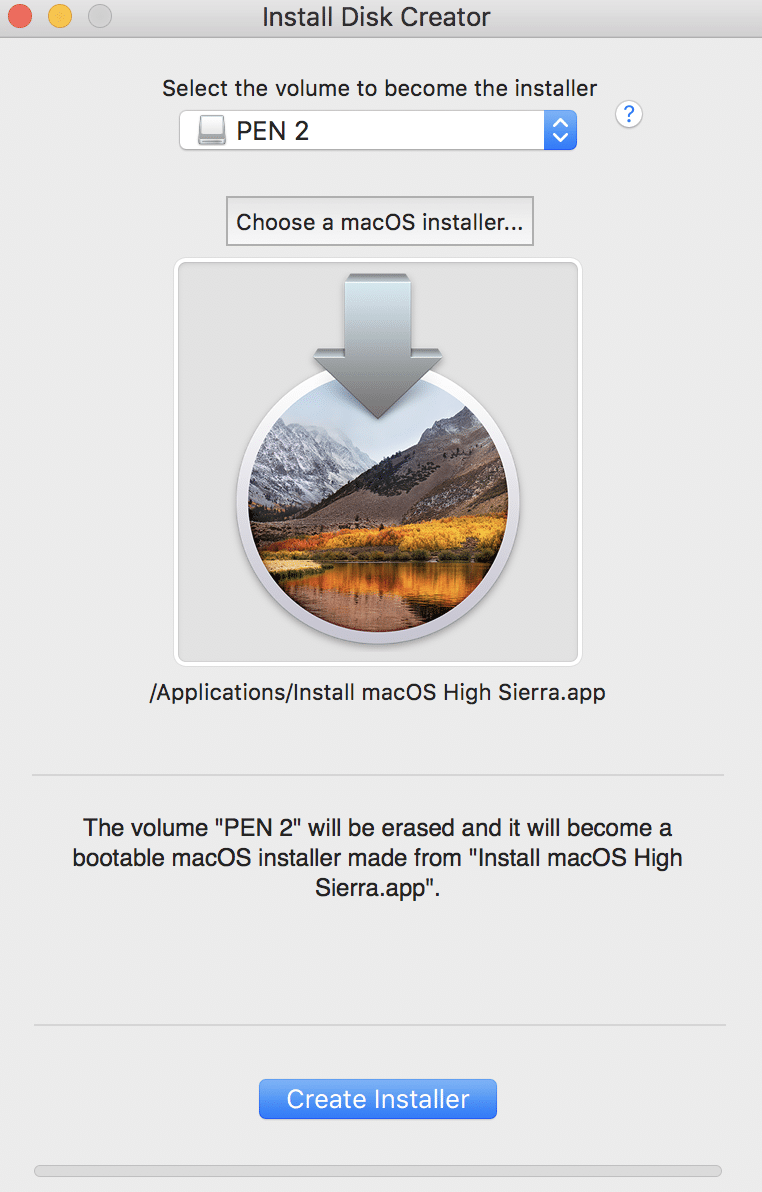
5
Já com o disco SSD comprado, chega a altura de meter mãos à obra e abrir a parte de baixo do Mac para aceder à baía onde está o disco rígido mecânico, no nosso caso um Seagate de 500 GB como já referimos.
Ao todo são oito pequenos parafusos que vai ter de desapertar com uma chave Philips pequena (0x40). Os tipos de parafusos podem variar conforme os modelos, por isso veja se tem as ferramentas necessárias antes de concluir este primeiro passo.
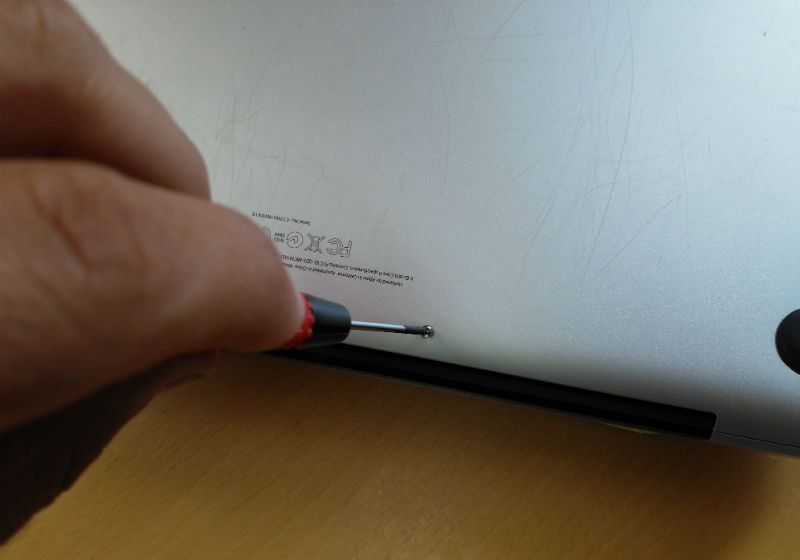
6
Com a tampa retirada, fica logo à vista no canto superior direito a baía do disco rígido mecânico. Para o retirar do local basta desaparafusar uma pequena peça de plástico preta que está na base do disco, semelhante a uma ponte; depois, pode usar a chave Philips para fazer de alavanca e retirar o disco mecânico, que deve sair sem problemas.

7
Tenha cuidado para não puxar o disco com demasiada força, uma vez que o mesmo está preso ao computador pela ligação SATA, à direita. Desligue-a do HDD para a poder ligar ao SSD que comprou para o substituir. O encaixe deve entrar na perfeição, uma vez que os contactos estão bem definidos. Quando isto estiver feito, pode colocar o disco SSD na baía onde antes estava o antigo. Tal como as ligações, e uma vez que os discos têm as mesmas dimensões, tudo deve encaixar sem problemas. Volte agora a colocar a tampa.

8
Está na altura da hora da verdade. Introduza a pen numa ranhura USB e ligue o MacBook Pro. Passados uns minutos, vai aparecer uma janela chamada ‘macOS Utilities’ com várias opções. Escolha a Disk Utility para ter a certeza de que o disco está bem formatado e particionado para receber o novo sistema operativo da “maçã”.
Já nesta secção, seleccione o disco à esquerda (deve ser o primeiro por baixo da indicação ‘Internal) e depois em ‘Erase’. Aqui pode dar um nome ao SSD e ao fazer a seguintes selecções: em ‘Format’ escolher Mac OS Extended (Journaled) e em ‘Scheme’ é obrigatória a opção ‘GUID Partition Map’. Nesta pequena janela carregue em ‘Erase’ para concluir o processo que vai apagar e formatar o disco SSD.
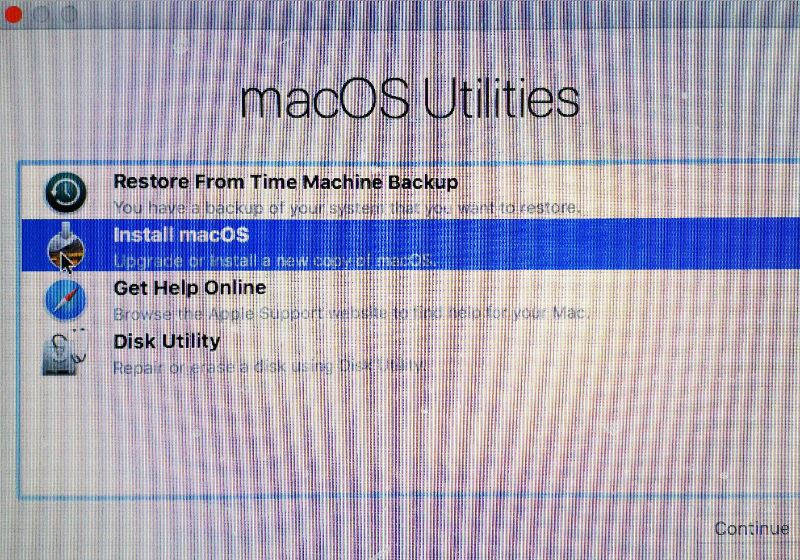
9
Finalmente, apenas tem de fechar a janela ‘Disk Utility’, o que o vai levar de volta às ‘macOS Utilities’. Agora sim, escolha ‘Install macOS’ e depois clique sobre o disco que acabou de formatar e que deve estar identificado pelo nome que lhe deu no passo anterior. Agora estará tudo pronto para ter o seu novo computador: basta clicar em ‘Install’, e correr toda a configuração do macOS High Sierra, um passo que inclui, por exemplo, o setup da conta iCloud e as definições de segurança do File Vault.
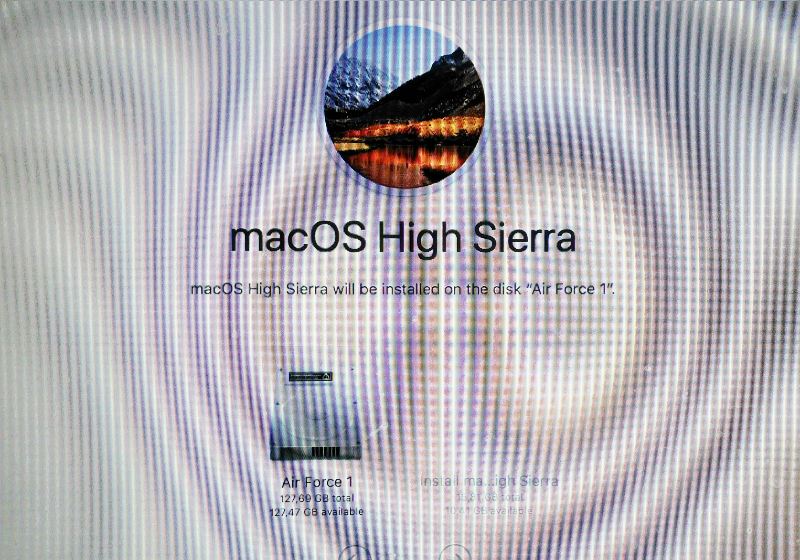
Conclusão
Com este guia ficou provado que não é preciso gastar 1500 euros num MacBook novo se a ideia é mesmo poupar uns trocos e ficar com uma máquina que corre o mais recente sistema operativo da Apple. O aumento de velocidade na abertura das apps e na navegação pelo sistema é notório: vai ficar com um computador praticamente novo para trabalhar. Se quiser ir um pouco mais longe, a nossa sugestão passa por um update à memória, um assunto que poderemos abordar numa próxima edição da MACGUIA.